

Voor algemene instellingen met betrekking tot de grootte van de taakt kunnen de waarden zijn ingesteld.
Selecteer de pagina's.
Ga naar
Stel de grootteparameters in die in de onderstaande tabel worden beschreven.
De [Formaat van toepassing] kaart wordt bijgewerkt om de status weer te geven.
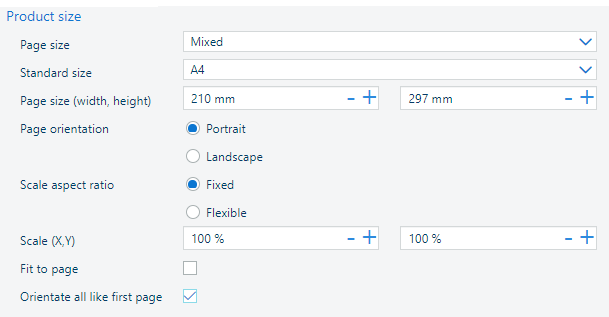
|
Parameter |
Omschrijving |
Mogelijke waarden |
|---|---|---|
|
[Papierformaat] |
Selecteer welk van de PDF-vakken als paginagrootte zal fungeren. De standaardwaarde is [Materiaalvak]. |
|
|
[Standaardformaat] |
Selecteer een van de beschikbare media uit de lijst. |
|
|
[Afdrukstand] |
Selecteer hoe het afdrukmateriaal moet worden georiënteerd. |
|
|
[Breedteverhouding schaal] |
Selecteer of u dezelfde schaalfactor wilt gebruiken op zowel de verticale als de horizontale as. Als de optie [Vast] is geselecteerd, zijn beide waarden voor [Schalen (X,Y)] hetzelfde. |
|
|
[Schalen (X,Y)] |
U kunt de inhoud van de pagina schalen. Er wordt begonnen vanaf het midden van de pagina. De pagina-inhoud die na het passend maken buiten de pagina valt, wordt niet afgedrukt. |
[25..400] % |
|
[Aan paginaformaat aanpassen] |
Selecteer of u de oriëntatie in één keer voor het hele document wilt instellen. |
|
|
[Achterzijde oriënteren zoals voorzijde] |
Selecteer of u de oriëntatie in één keer voor het hele document wilt instellen. |
|